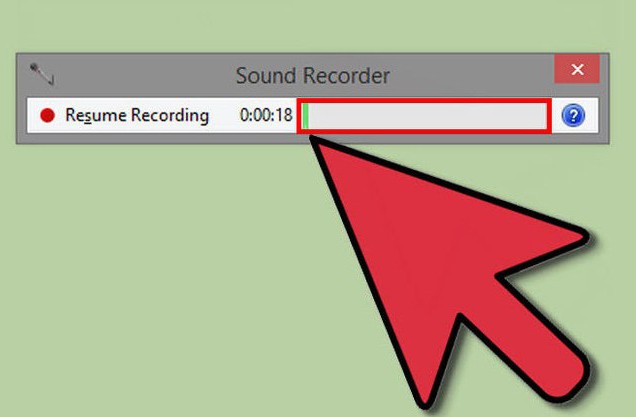Якщо мікрофон не працює, що робити? На Windows XP, 7, 8, 10, ноутбуці і в "Скайпі"
Ви тільки що підключили мікрофон до свого ПК, асистема його не «бачить» або сам пристрій не реагує на ваші маніпуляції? Вбудоване звукозаписне пристосування ноутбука перестало функціонувати раптом або після оновлення? Це все ще не є ознакою того, що воно конкретно несправне. У статті ми дамо розгорнуті відповіді на питання: що робити, якщо не працює мікрофон, для різних випадків, які мають місце.
Важливо: перед вирішенням проблеми
Найвірогідніша причина, через яку нефункціонує підключений мікрофон, - він був приєднаний до ПК неправильно. Для початку вам потрібно вийняти із гнізда пристрій так, як радить виробник: відключити і від'єднати від ПК або ж скористатися "Безпечним витяганням" (виклик - ПКМ по значку пристрою в нижній панелі задач).
Якщо мікрофон не працює, що робити далі? Переконайтеся в наступному:
- ПО пристрою сумісно з вашою версією ОС і правильно встановлено (видаліть його через "Панель управління" - "Видалення програм" і встановіть заново, слідуючи спливаючих інструкцій).
- Перевірте харчування - акумулятор мікрофона повинен бути заряджений. Якщо ж він отримує електроенергію від зовнішнього джерела - шнур надійно приєднаний до останнього і не має пошкоджень.
- Перевірте рівень гучності мікрофона - має стояти середнє або високе значення.
- Подивіться, до вірного чи порту ви приєднали пристрій:
- Якщо воно підключається до USB, то протестуйте роботу з іншим портом.
- Якщо мікрофон підключається до конкретного гнізда, то останнім або виділено рожевим кольором, або має поруч із собою значок мікрофона, напис "mic".
- Робота можлива і від гнізда для гарнітури (навушники + мікрофон).
- Обов'язково перевірте справність пристрою, підключивши його до іншого ПК. Якщо воно працює без нарікань, то наші поради будуть корисні для вас. В іншому випадку несправний сам мікрофон.
Несправний мікрофон на Windows XP
Якщо мікрофон не працює, що робити першимсправою? Перевірте його справність в утиліті "Звукозапис" ( "Пуск" - "Стандартні" - "Розваги"). У разі, коли мікрофон не записані не єдиного звуку, зробіть наступне:
- Натисніть ПКМ на значок гучності в нижньому рядку панелі завдань (треї) або ж "Пуск" - "Стандартні" - "Розваги" - "Гучність".
- Натисніть на "Параметри", далі перейдіть в "Властивості".
- Точкою відзначте "Запис" і галочкою "Мікрофон".
- В "Рівні записи" переконайтеся, що мікрофон не виключений і перетягніть повзунок його гучності на потрібний рівень.

Якщо цей спосіб не допоміг, тоді виконайте наступне:
- ПКМ по динаміку в треї.
- Знайдіть "Відкриття мікшера гучності".
- Перейдіть в "Рівні" і підключіть пристрій там.
Чи не працює мікрофон на Windows 7: що робити?
Насамперед ми порадимо вам встановити / оновити на своєму ПК драйвери звуку:
- Realtek;
- SoundMax.
Вибирайте драйвер найостаннішої версії і самедля "сімки" 32- або 64-бітної - це дуже важливо. Зробіть активним мікрофон і встановіть для нього належний рівень гучності в настройках SoundMax або Realtek. Якщо не працює гніздо для мікрофона саме на передній панелі, то в додаткових (розширених) настройках, блокуйте використання гнізд задньої панелі, якщо пристрій підключено до передньої.

В налаштуваннях Windows можна зробити наступне:
- Знайдіть "Звук" в "Панелі управління".
- Вам потрібно вкладення "Запис", а потім - "Мікрофон".
- Вибравши "Мікрофон", натисніть на "Властивості".
- Перевірте активність і рівень гучності пристрою на всіх вкладках.
Усунення проблем з мікрофоном на Windows 8 і 10
Що робити, якщо мікрофон не працює на цій версії ОС? Дотримуйтесь покроковому алгоритму, якщо який-небудь етап не усуває проблему, переходьте до наступного.
Оновлення драйверів:
- Зайдіть в меню "Диспетчера пристроїв".
- Два рази ЛФМ на "Ігрові, звукові, відео-контролери".
- ПКМ на найменуванні драйвера - виберіть "Оновити ...".
- Зупиніться на автоматичному пошуку нових версій.
- Після того як система повідомить вас про успішне оновлення, перевірте мікрофон в "Звукозаписи".
Скористайтеся "Усуненням неполадок":
- Відкрийте "Усунення неполадок", виберіть вкладку зі звуком.
- Потім вам буде потрібно "Усунення неполадок звукозапису", потім "Запис звуку" - клік на "Далі".
- Виберіть назву вашого мікрофона - "Далі".
- Дотримуйтесь інструкцій програми-помічника.
- Підтвердити виправлення тієї чи іншої проблеми ви можете натисканням на "Застосувати ...".
Перевірте настройки звучання:
- Підключіть пристрій.
- У меню знайдіть "Звук" і зайдіть в цей розділ.
- Вам знадобиться вкладка "Запис".
- ПКМ клікніть на порожній області цього вікна.
- Виберіть показ відключених або відокремлених пристроїв - якщо серед них ваш мікрофон, спробуйте під'єднати його заново, дотримуючись умов з першого підзаголовка статті.
- Якщо ваш мікрофон визначився в "Записи", то припроголошенні звуків, шумі сірі смуги поряд з його назвою в цьому вікні повинні змінюватися на зелені. Якщо цього не відбувається, залиште вкладку відкритою і переходите до наступного кроку.
Установка "за замовчуванням":
- В "Записи" зверніть увагу на значок поруч зпозначенням пристроїв - якщо це не галочка в зеленому колі, а стрілка вниз в сірому, то натисніть на ній ПКМ і виберіть "Включити" - пристрій було неактивно.
- Відзначте "За замовчуванням".
- "ОК" підтвердіть дії. Чи не закривайте "Запис".
Регулювання гучності:
- ПКМ виберіть "Властивості", клікнувши в "Записи" на потрібний мікрофон.
- Виберіть вкладку "Рівні", посуньте повзунки вище - голосніше.
- Значок "синій динамік" не повинен бути закреслена червоним "стоп".
Відключення поліпшень:
- ПКМ по значку динаміка в треї.
- Виберіть "Записуючі пристрою".
- Два кліка на мікрофоні.
- "Покращення" - "Вимкнути всі" - "Застосувати".
Зміна формату:
- ПКМ на динаміці в треї.
- "Звукозаписне обладнання" - два кліка на мікрофоні.
- "Додатково" - виберіть один з 16-бітових каналів.
- У тій же вкладці зніміть галочку з дозволу використання мікрофона програмами в монорежиме.
- Застосуйте зміни.

Чи не працює мікрофон на ноутбуці: що робити?
Якщо не працює вбудований мікрофон "бука", то потрібно зробити це:
- Зайдіть в "Диспетчер пристроїв", знайдіть звукозаписні. Потім ПКМ на кожному з найменувань - "Оновити драйвер".
- Якщо "дрова" не встановлені, то скачайте останню версію Realtek для вашої версії ОС.
- "Панель управління" - "Звук".
- Виберіть потрібний мікрофон, натисніть "Властивості" - увімкніть пристрій, збільште гучність.
- Якщо неполадки відбулися після останнього оновлення, то "відкотити" ОС назад, вибравши потрібну точку відновлення - дату в "Відновлення системи".

Мікрофон в "Скайпі"
Що робити: мікрофон не працює в "Скайпі", але взагалі функціонує відмінно? Алгоритм такий:
- Зайдіть в додаток, потім в "Інструменти", виберіть "Налаштування".
- Далі - "Налаштування звуку" - виберіть потрібний мікрофон з доступних.
- Скажіть що-небудь - якщо смуга поруч з ним стала фарбуватися з сіркою в зелену, все вийшло.
- Якщо ж елемент залишився сірим, то поперемінно вибирайте всі доступні мікрофони, поки один з них не відзначиться справною роботою - як в п. 3.

Що робити, якщо не працює мікрофон на ноутбуці або ПК, ми розібрали. Сподіваємося, що наші поради допоможуть вам впоратися з проблемою.